
Kako transkribirati Skype sastanke?
Tablica sadržaja
- Zašto je važno transkribiranje Skype sastanaka?
- Koje metode postoje za transkribiranje Skype sastanaka?
- Kako snimiti Skype sastanke za transkripciju?
- Kako transkribirati Skype sastanke pomoću AI alata?
- Koji su najbolji alati za transkripciju Skype sastanaka?
- Koje alternativne mogućnosti postoje za transkripciju Skypea?
- Koje su najbolje prakse za transkripciju Skype sastanaka?
- Zaključak
Prepisivanje, prevođenje i sažimanje u nekoliko sekundi
Tablica sadržaja
- Zašto je važno transkribiranje Skype sastanaka?
- Koje metode postoje za transkribiranje Skype sastanaka?
- Kako snimiti Skype sastanke za transkripciju?
- Kako transkribirati Skype sastanke pomoću AI alata?
- Koji su najbolji alati za transkripciju Skype sastanaka?
- Koje alternativne mogućnosti postoje za transkripciju Skypea?
- Koje su najbolje prakse za transkripciju Skype sastanaka?
- Zaključak
Prepisivanje, prevođenje i sažimanje u nekoliko sekundi
Transkribiranje Skype sastanaka omogućuje poslovnim profesionalcima bilježenje ključnih detalja bez napora istovremenog vođenja bilješki tijekom važnih video poziva. Saznajte više o tome kako učinkovito transkribirati audio. Usluge transkripcije Skype sastanaka pretvaraju audio razgovore u točan tekstualni format, omogućujući timovima da se referiraju na važne odluke, zadatke i rasprave.
Alati za automatsku transkripciju Skype razgovora koriste naprednu AI tehnologiju za prepoznavanje više govornika, filtriranje pozadinske buke i stvaranje visokokvalitetnih tekstualnih dokumenata iz bilo kojeg Skype razgovora, slično kao što možete učinkovito transkribirati predavanje. Ovi alati za transkripciju poslovnih sastanaka nude praktična rješenja za snimanje sastanaka, pretvaranje Skype poziva u tekst i implementaciju vremenskih oznaka za pretvaranje zvuka u tekst za optimalne rezultate transkripcije.
Zašto je važno transkribiranje Skype sastanaka?
Transkribiranje Skype sastanaka donosi tri ključne prednosti za tvrtke koje redovito održavaju online video konferencije:
- Štedi vrijeme : AI tehnologija transkripcije smanjuje napor ručne dokumentacije, pri čemu 74% poslovnih lidera potvrđuje da ovi alati štede najmanje jedan sat dnevno.
- Podržava rast : Točni zapisi sastanaka omogućuju bolje donošenje odluka temeljeno na preciznim informacijama umjesto na sjećanju, pomažući timovima da analiziraju putovanje kupaca i poboljšaju strategije.
- Povećava učinkovitost : S 48% poslovnih sastanaka koji se prema Statisti održavaju online, automatska transkripcija omogućuje sudionicima da se u potpunosti usredotoče na rasprave bez dijeljenja pažnje između sudjelovanja i vođenja bilješki.

Koje metode postoje za transkribiranje Skype sastanaka?
Poslovni profesionalci mogu birati između tri primarne metode za učinkovito transkribiranje Skype sastanaka ili pretvaranje glasa u tekst.
- Metode ručne transkripcije : Vođenje bilješki tijekom sastanaka ili naknadno transkribiranje snimki.
- Ugrađene Skype značajke : Korištenje Skypeovih izvornih mogućnosti snimanja za kasniju referencu.
- Automatska transkripcija s AI alatima : Korištenje specijaliziranih alata za transkripciju poslovnih sastanaka za transkripciju video poziva.
Koje metode ručne transkripcije funkcioniraju za Skype pozive?
Tradicionalna metoda za transkribiranje Skype sastanaka uključuje vođenje bilješki tijekom aktivnih poziva, što prvenstveno koristi pojedincima s jakim sposobnostima multitaskinga. Alternativno, neki profesionalci snimaju sastanke i ručno ih transkribiraju kasnije, iako ovaj pristup troši značajno vrijeme i stvara dodatno radno opterećenje.
Koliko je učinkovita Skypeova ugrađena značajka snimanja?
Skype pruža funkcionalnost za snimanje video sastanaka i njihovo lokalno spremanje. Međutim, Skype ne nudi ugrađene alate za automatsko transkribiranje sastanaka, već samo podržava transkripciju i prijevod u stvarnom vremenu na do šest jezika tijekom aktivnih poziva bez generiranja tekstualnih dokumenata za preuzimanje.
Zašto odabrati automatsku transkripciju s AI alatima?
Pretvaranje Skype poziva u tekst pomoću AI alata za transkripciju predstavlja najučinkovitiji pristup. Prema istraživanju Forbes Advisora, 46% vlasnika tvrtki već koristi AI tehnologiju za internu komunikaciju, uključujući dokumentaciju sastanaka i transkripciju.
Kako snimiti Skype sastanke za transkripciju?
Prije transkribiranja Skype razgovora u tekst, sastanci se prvo moraju snimiti koristeći jednu od dvije primarne metode:
- Korištenje Skypeove izvorne značajke snimanja
- Korištenje alata trećih strana dizajniranih za snimanje video poziva
Metoda snimanja izravno utječe na kvalitetu transkripcije i dostupne značajke za naknadnu pretvorbu teksta.
Kako možete snimiti sastanke s Skypeovom izvornom značajkom?
Možete slijediti donje upute za snimanje Skype video sastanaka i transkribirati ih kad god želite:
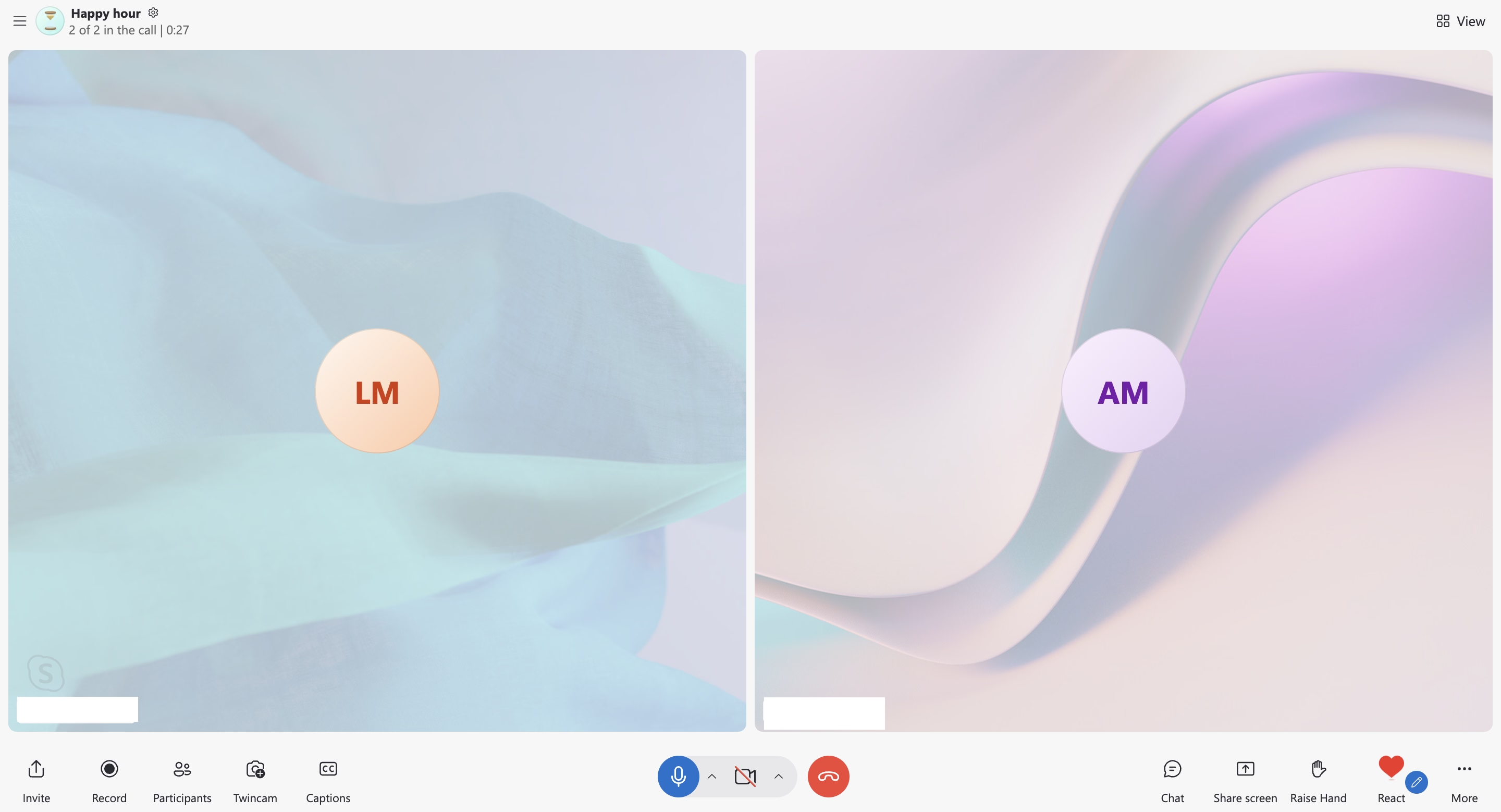
Identificirajte sudionike pomoću Skype sučelja prije transkribiranja sastanaka za točno pripisivanje govornika. Pokrenite Skype na svom sustavu, pridružite se sastanku koji želite snimiti, a zatim odaberite "Snimi" iz donjeg lijevog kuta.

Omogućite Skype značajku snimanja s obavijesti sudionicima prilikom pripreme za transkribiranje sastanaka za dokumentaciju. Za zaustavljanje snimanja, kliknite gumb "Zaustavi snimanje" koji se nalazi u donjem lijevom kutu prozora.
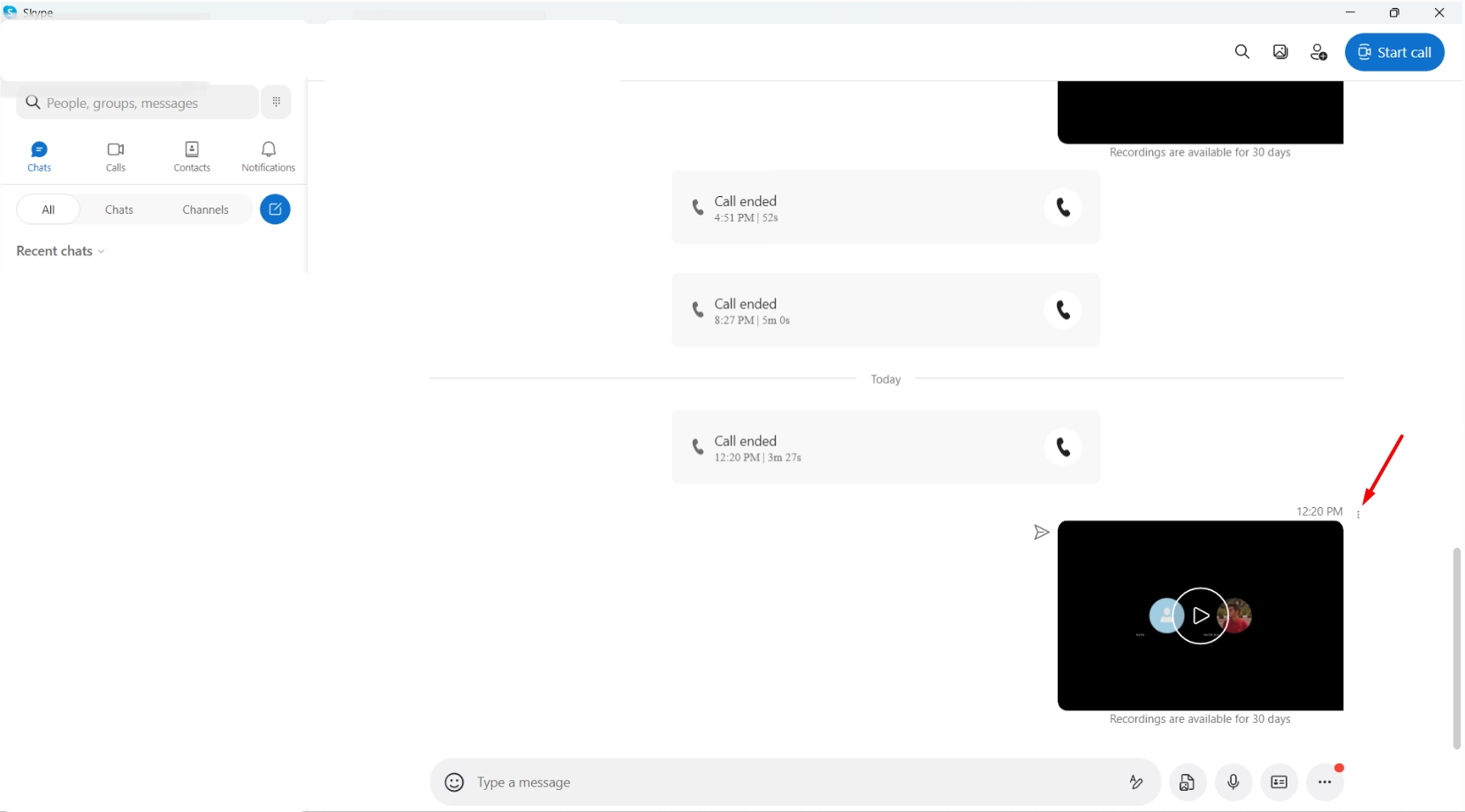
Pristupite povijesti poziva kako biste pronašli snimke koje želite transkribirati s prethodnih Skype sastanaka za obradu. Nakon toga, kliknite opciju Chat u donjem desnom kutu za pristup snimljenom sastanku u grupnom chatu. Za lokalno spremanje snimke, odaberite tri vertikalne točke (⋮) pored nje.
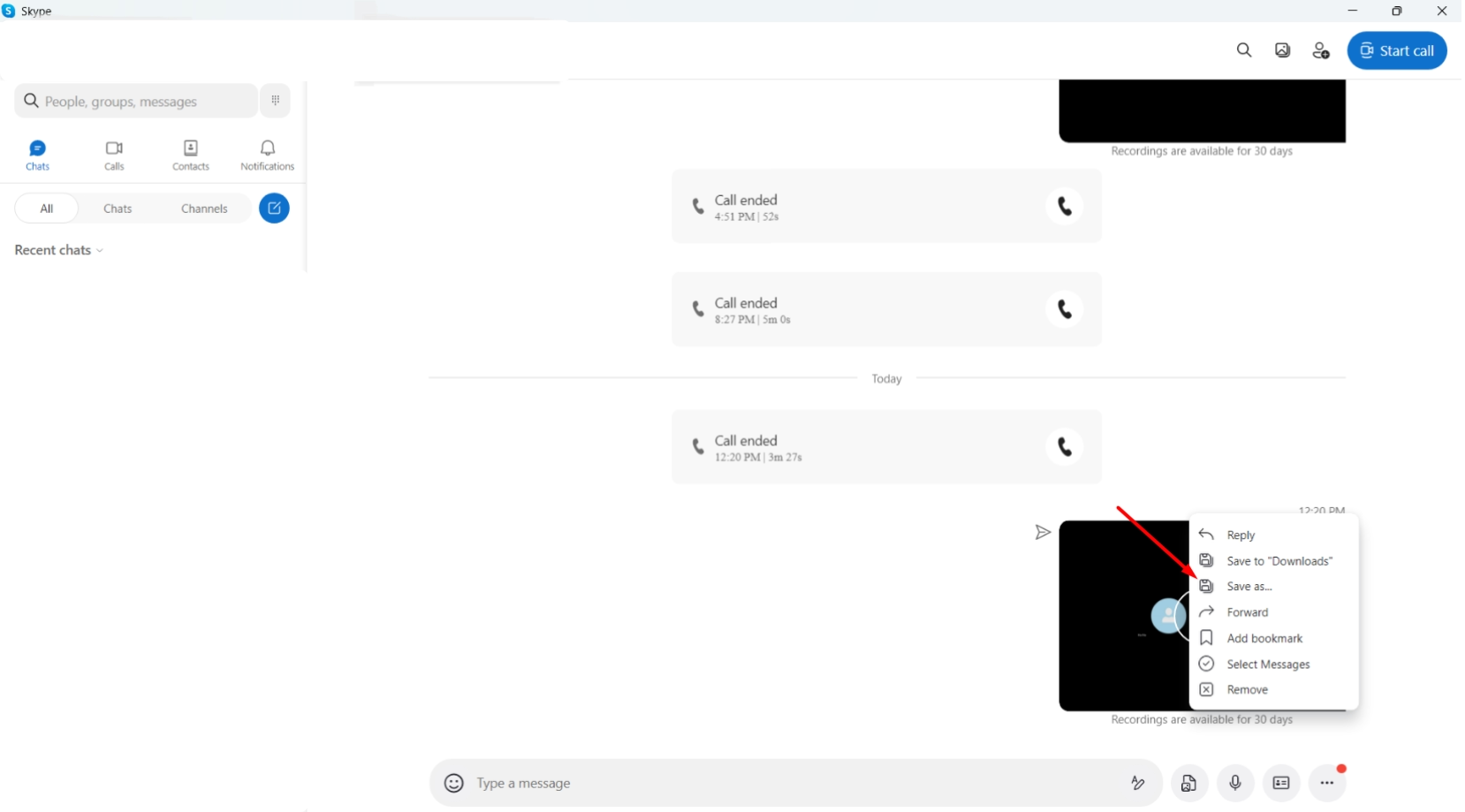
Spremite snimljene pozive na željenu lokaciju pomoću Skype izbornika prije transkribiranja sastanaka za pregled. Kad to učinite, odaberite opciju "Spremi kao…" i zatim odaberite gdje želite spremiti snimljeni sastanak.
Koji alati trećih strana za snimanje rade sa Skypeom?
Razne aplikacije trećih strana omogućuju poslovnim korisnicima snimanje i čuvanje Skype sastanaka za potrebe transkripcije. Transkriptor predstavlja jedan značajan primjer, s ugrađenim snimačem zaslona koji snima prikaz sustava sa sinkroniziranim zvukom tijekom Skype poziva. Ovaj alat pruža fleksibilnost za snimanje zvuka sustava, unosa mikrofona ili oboje istovremeno, ovisno o zahtjevima sastanka.
Kako transkribirati Skype sastanke pomoću AI alata?
Postoje brojni AI alati posebno namijenjeni za transkripciju Skype poziva. Transkriptor se ističe kao sveobuhvatan alat za transkripciju s točnošću od 99%. Ova platforma ne samo da snima online sastanke, već također prihvaća ručno učitavanje postojećih snimki sastanaka za transkripciju. Proces uključuje tri glavna koraka:
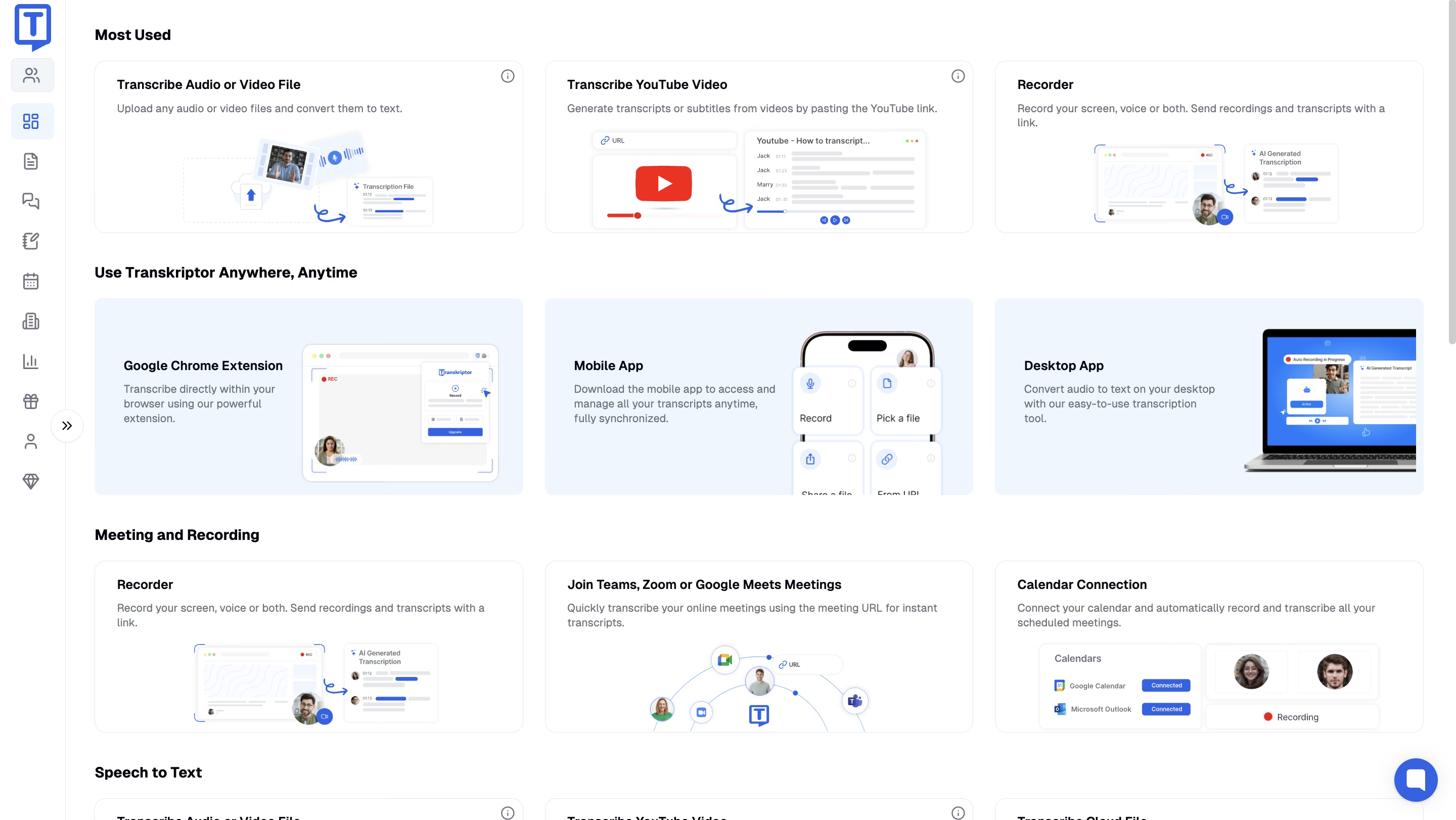
Učitajte ili snimite Skype sastanak
Ako snimka Skype sastanka već postoji na vašem sustavu, odaberite opciju "Transkribiranje zvuka ili videa" s Transkriptorove nadzorne ploče nakon stvaranja računa. Za sastanke koji još nisu snimljeni, koristite Transkriptorovu ugrađenu značajku snimanja odabirom opcije Snimač s glavne nadzorne ploče. Ova funkcionalnost izravno snima i audio i video sadržaj s aktivnih Skype poziva.
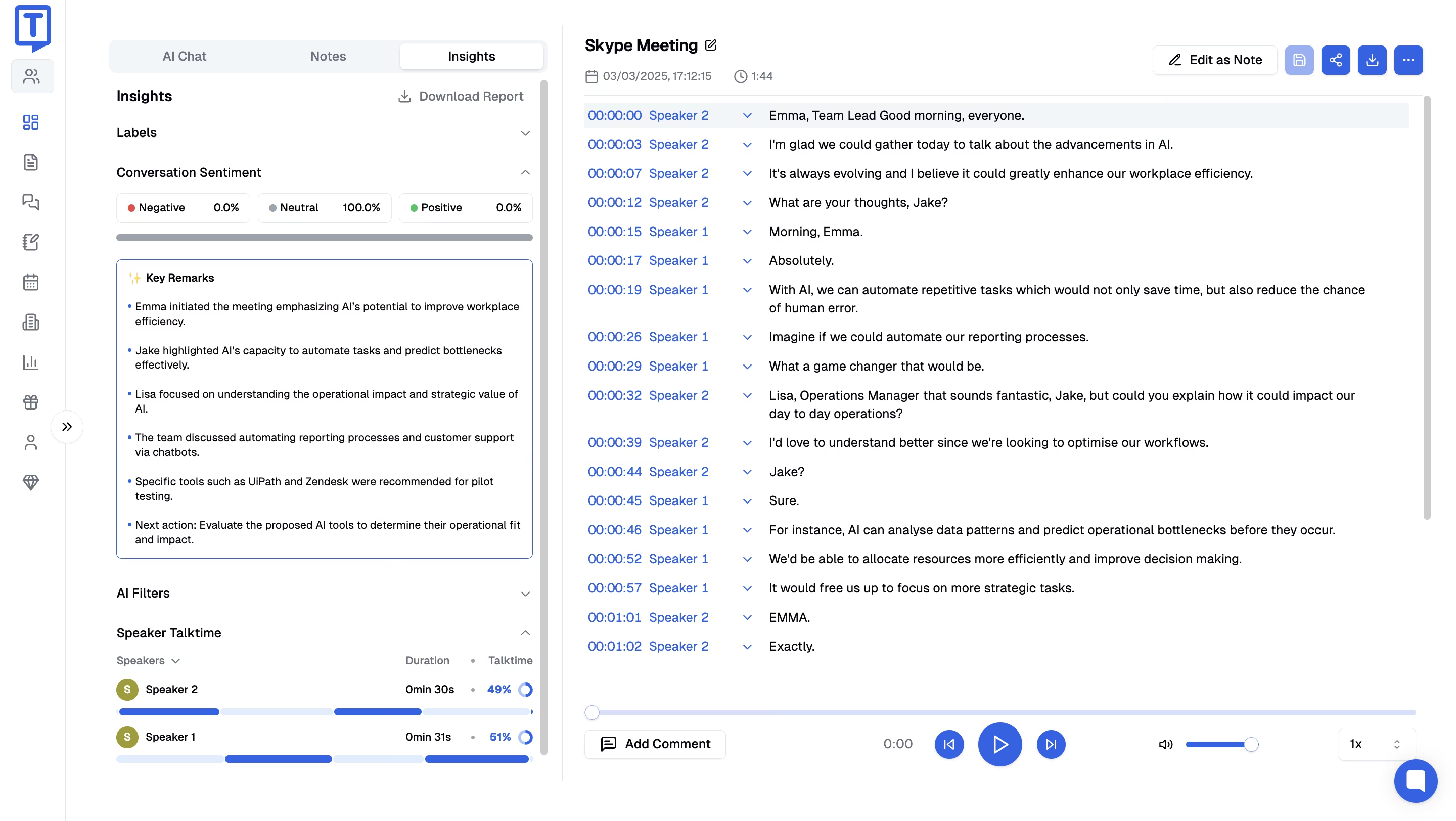
Generirajte i uredite transkripte
Za ručno učitane snimke, Transkriptor automatski analizira audio sadržaj i generira točan tekstualni transkript. Nakon završetka početne transkripcije, korisnici mogu doraditi dokument koristeći Transkriptorov izvorni uređivač transkripta. Platforma omogućuje dodjeljivanje određenih govornika pojedinim linijama dijaloga, poboljšavajući jasnoću i organizaciju u konačnom transkriptu.
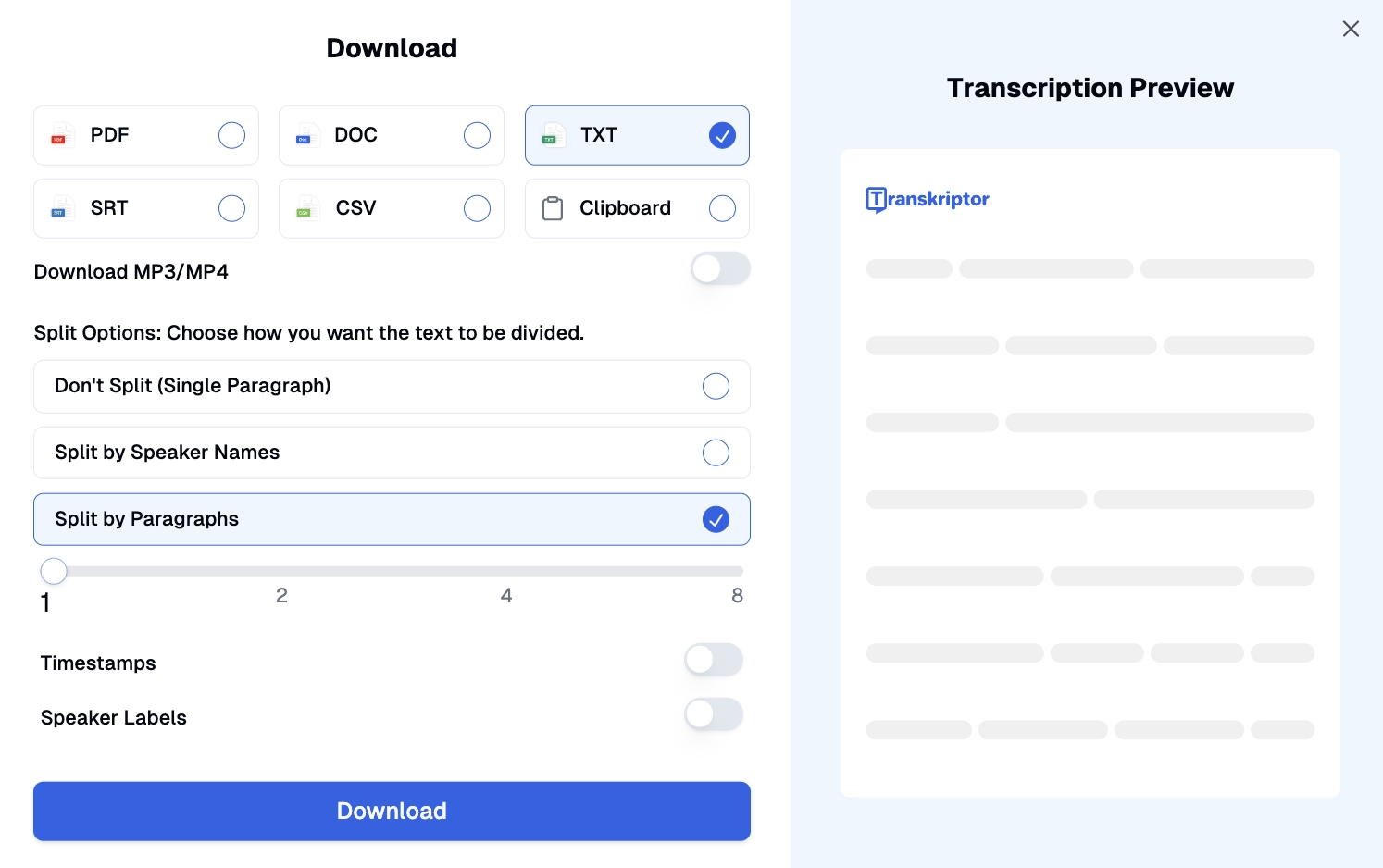
Kako preuzeti ili dijeliti transkripte
Nakon završetka uređivanja transkripta, odaberite gumb Preuzmi koji se nalazi u gornjem desnom kutu sučelja. Platforma nudi više opcija formata za izvoz uključujući PDF, DOC, TXT, SRT i CSV vrste datoteka. Transkriptor nudi dodatne opcije organizacije, omogućujući korisnicima strukturiranje teksta transkripcije prema govornicima, vremenskim oznakama ili odlomcima na temelju specifičnih zahtjeva dokumentacije.
Koji su najbolji alati za transkripciju Skype sastanaka?
Odabir pouzdanog softvera za transkripciju Skype poziva značajno utječe na točnost i upotrebljivost transkripcije. Sljedeći alati predstavljaju vodeće opcije za pretvaranje Skype poziva u tekst:
- Transkriptor : Pruža iznimnu točnost pri pretvaranju Skype sastanaka u tekstualne formate za preuzimanje.
- Otter.ai : Pruža pojednostavljenu transkripciju Skype sastanaka s povremenim manjim ograničenjima točnosti.
- Trint : Podržava pretvaranje Skype poziva u tekst s opcijama za preuzimanje, ali nižim stopama točnosti.
- Descript : Nudi snažne značajke za kreatore sadržaja za transkripciju videa unatoč strmijim zahtjevima za učenje.
- Rev : Pruža mogućnosti transkripcije Skype sastanaka s povremenim izazovima u prepoznavanju specijalizirane terminologije.
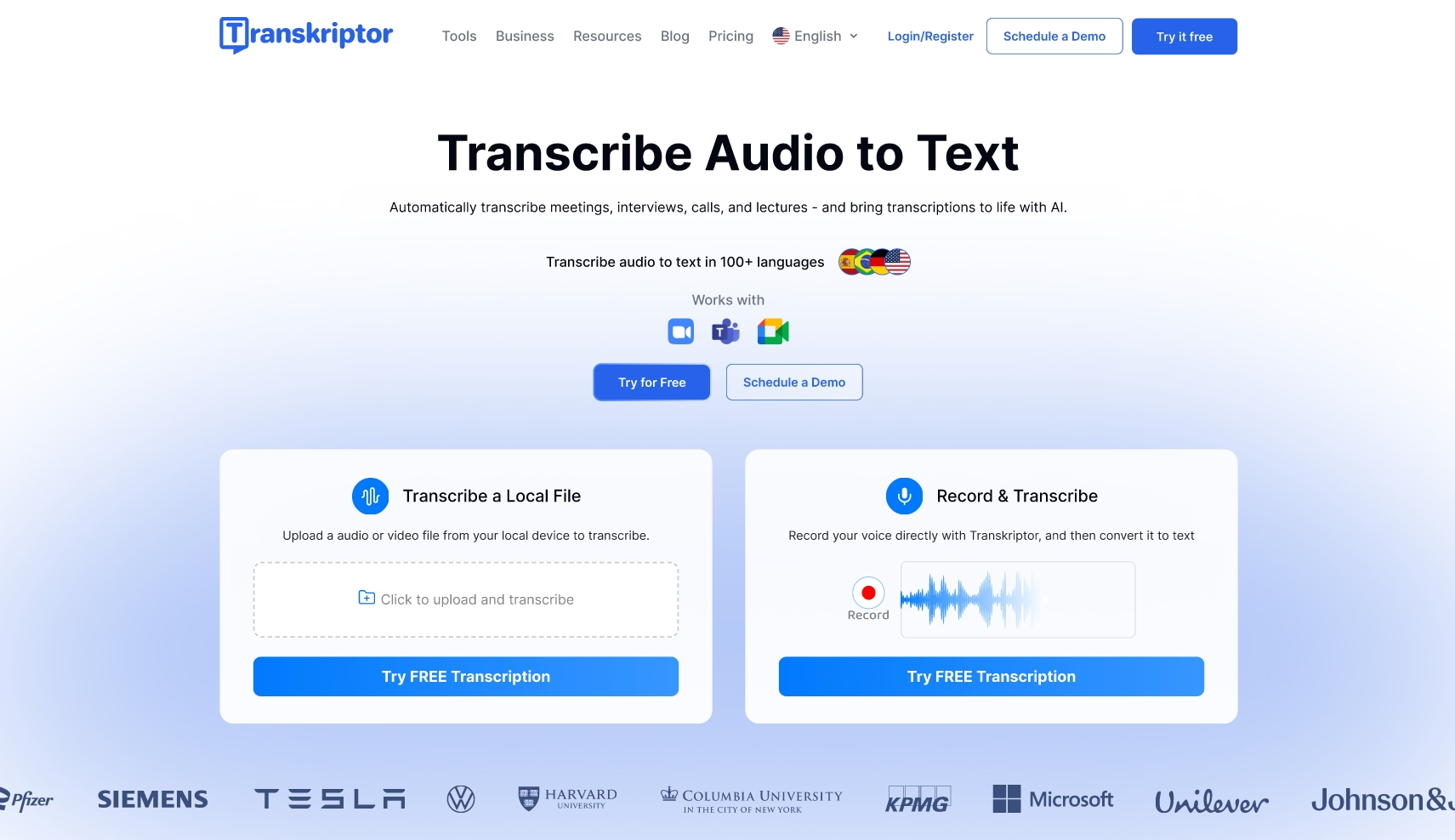
Transkriptor: Što ga čini idealnim za Skype transkripciju?
Transkriptor uključuje brojne značajke koje pojednostavljuju proces transkripcije Skype sastanaka. Platforma brzo pretvara audio u tekst s iznimnim stopama točnosti. Kompatibilnost s mobilnim uređajima poboljšava pristupačnost za profesionalce koji rade na više uređaja. Osim osnovne transkripcije, Transkriptor generira sveobuhvatne sažetke sastanaka kroz svoju značajku Meeting Insights, pomažući timovima analizirati Skype razgovore za korisne informacije i prilike za poboljšanje.
Platforma identificira jezike korištene tijekom višejezičnih sastanaka i pruža analizu sentimenta za ton razgovora i emocionalni sadržaj. Transkriptor podržava timsku suradnju kroz prilagodljive radne prostore gdje kolege mogu pristupiti zajedničkim projektima transkripcije. Značajke upravljanja sadržajem uključuju mogućnosti označavanja za transkribiranje videozapisa, pojednostavljujući organizaciju i dohvaćanje specifičnog sadržaja sastanka.
Transkriptorova izvorna biblioteka predložaka poboljšava praktičnu primjenu sadržaja transkripcije. Na primjer, timovi koji raspravljaju o novim proizvodima tijekom Skype sastanaka mogu koristiti predložak Prodajne prezentacije za generiranje učinkovitog promotivnog sadržaja na temelju transkribiranog sadržaja rasprave. Slični predlošci postoje u glavnim poslovnim kategorijama uključujući marketing, obrazovanje, zdravstvo, korisničku podršku, ljudske resurse i medijsku produkciju.
Ključne značajke Transkriptora
- Snažne integracije : Besprijekorno se povezuje s glavnim platformama za video konferencije uključujući Zoom, Microsoft Teams i Google Meet.
- Intuitivno sučelje : Pruža korisnicima jednostavno iskustvo na web i mobilnim aplikacijama.
- Ugrađeni AI Chat : Funkcionira kao virtualni asistent koji pruža brze odgovore na temelju sadržaja transkripcije.
- Meeting Insights : Analizira transkribirane audio/video datoteke kako bi odredio emocionalni kontekst i primjenjuje AI filtere za kategorizaciju sadržaja.
- Analitika podataka : Prati minute transkripcije i metrike prosječnog trajanja za optimizaciju učinkovitosti sastanka.
Koje alternativne mogućnosti postoje za transkripciju Skypea?
Postoji nekoliko dodatnih opcija za učinkovito snimanje i transkripciju Skype sastanaka:
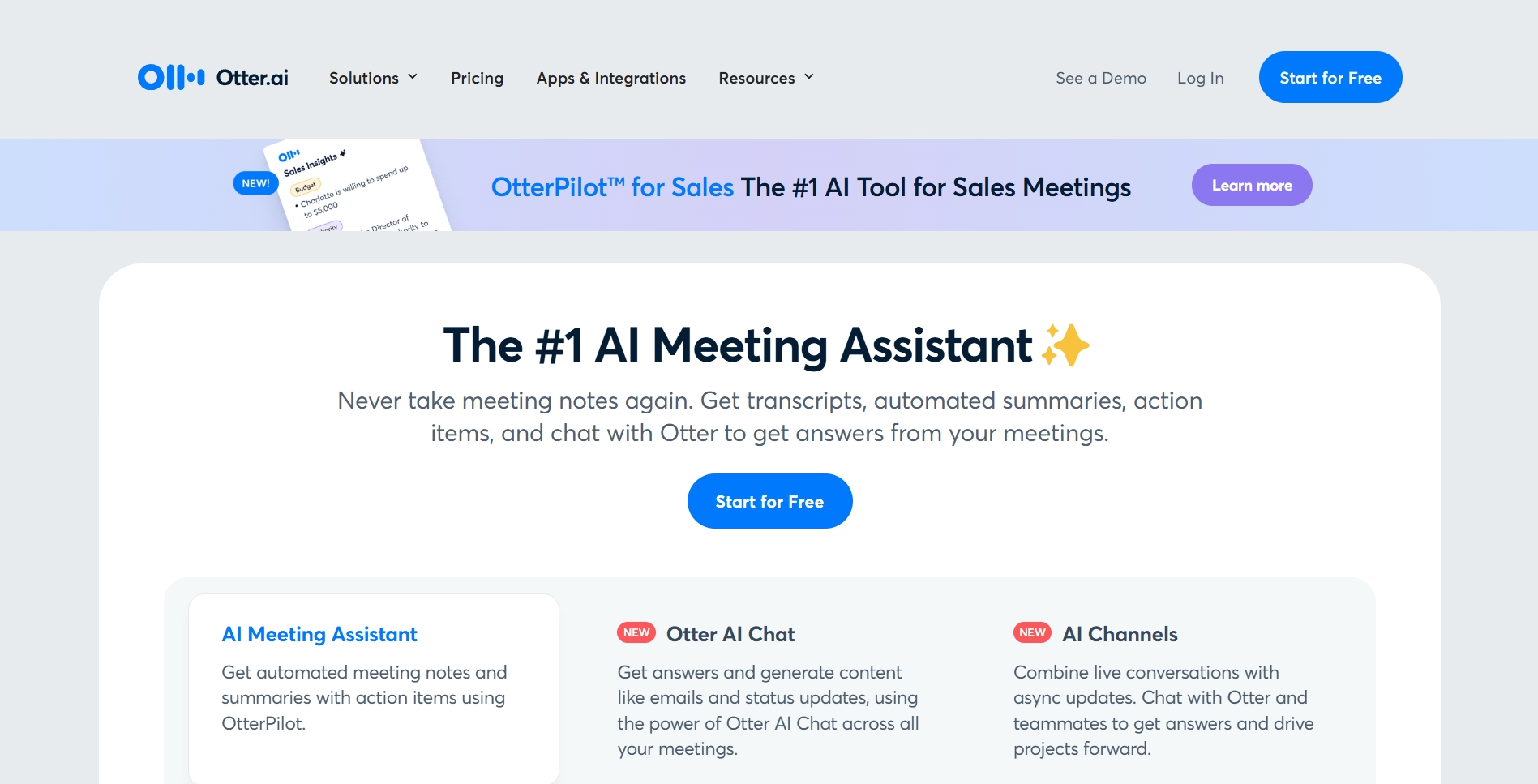
Otter.ai
Otter.ai pruža učinkovitu transkripciju Skype sastanaka s besplatnim planom koji nudi 300 minuta pretvorbe sadržaja. Usluga se automatski pridružuje zakazanim video konferencijama na platformama uključujući Zoom, Google Meet i Microsoft Teams kako bi stvorila sveobuhvatne bilješke sa sastanaka. Otter.ai transkribira Skype razgovore u tekst s dobrom preciznošću, ali povremeno pogrešno tumači specijaliziranu terminologiju.
Prednosti:
- Velikodušan besplatni plan s 300 minuta
- Automatsko pridruživanje zakazanim sastancima
- Značajke suradnje u stvarnom vremenu
Nedostaci:
- Poteškoće s terminologijom specifičnom za industriju
- Ograničene mogućnosti formatiranja
- Za napredne značajke potrebni su planovi višeg ranga
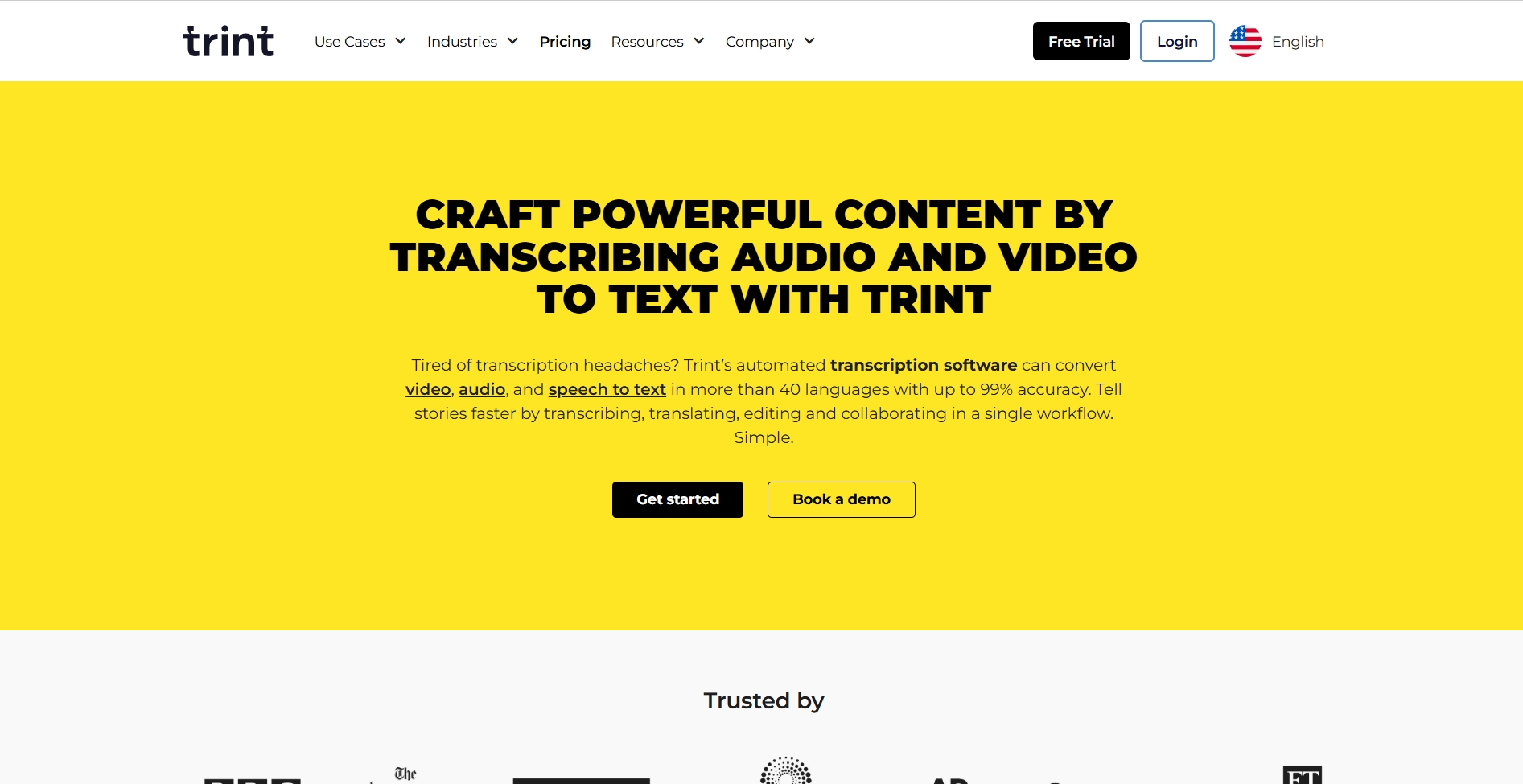
Trint
Trint koristi AI tehnologiju za pretvaranje Skype sastanaka u tekst s mogućnostima izvoza u različitim formatima datoteka. Platformi je obično potrebno 2-3 minute obrade za svaku minutu snimljenog sadržaja. Iako je funkcionalan za osnovne potrebe transkripcije, Trintova razina točnosti je ispod konkurenata poput Transkriptora za složenu poslovnu terminologiju.
Prednosti:
- Više opcija formata za izvoz
- Značajke za suradničko uređivanje
- Pretraživanje transkripata
Nedostaci:
- Sporije vrijeme obrade (2-3 minute po minuti sadržaja)
- Manja točnost za specijalizirani vokabular
- Viša cijena u usporedbi s alternativama
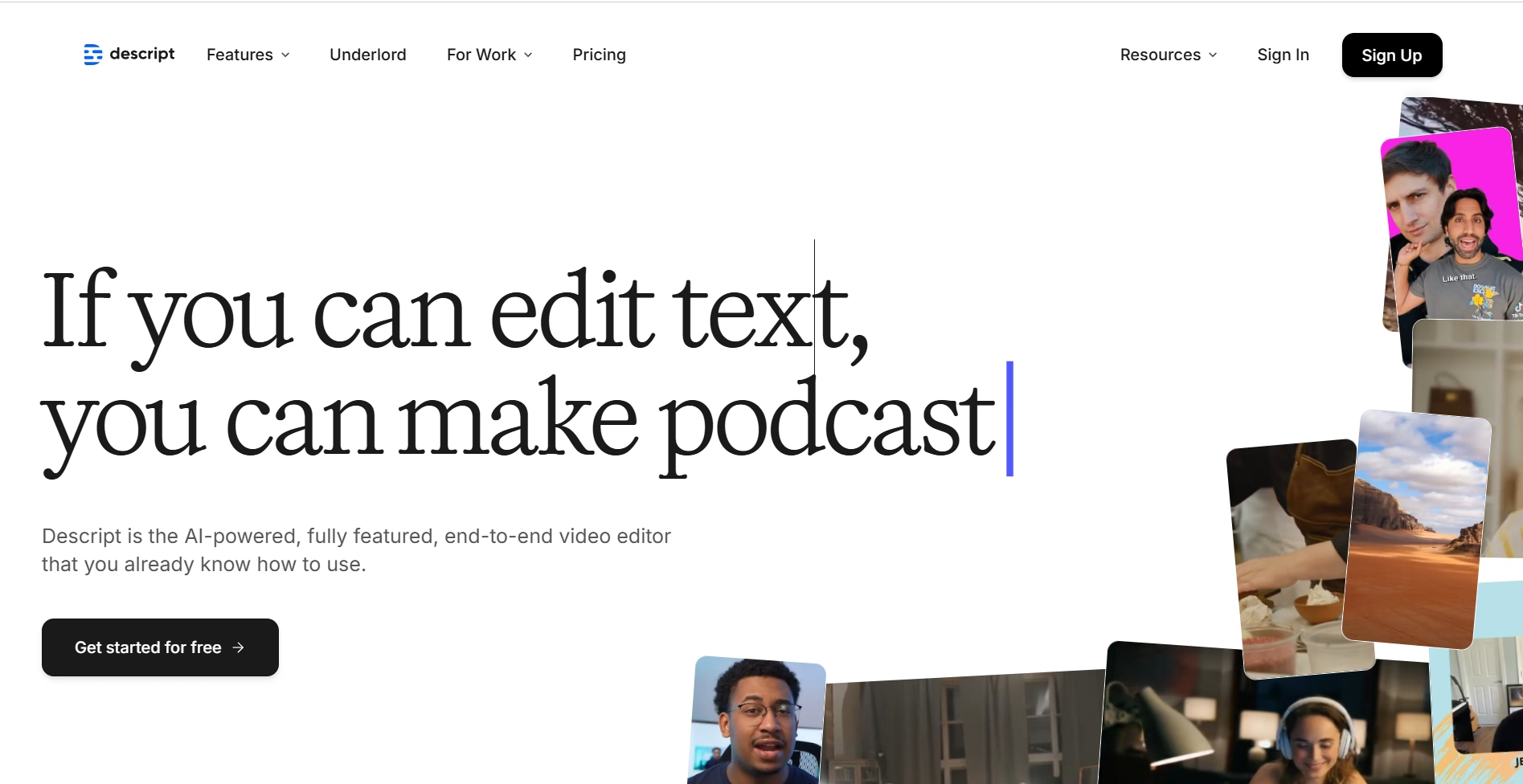
Descript
Descript pretvara Skype sastanke u tekst s besplatnim planom koji pruža 60 minuta kredita za transkripciju. Slično drugim alatima za automatsku transkripciju Skypea, platforma povremeno pogrešno identificira specifične nazive tvrtki i specijalizirani vokabular. Descript je namijenjen kreatorima sadržaja s dodatnim značajkama za uređivanje, ali predstavlja strmiju krivulju učenja od jednostavnijih rješenja za transkripciju.
Prednosti:
- Napredne mogućnosti uređivanja zvuka/videa
- Integracija snimanja zaslona
- Uređivanje zvuka na temelju riječi
Nedostaci:
- Strma krivulja učenja za početnike
- Ograničen besplatni plan (60 minuta)
- Fokus na stvaranje sadržaja umjesto na čistu transkripciju
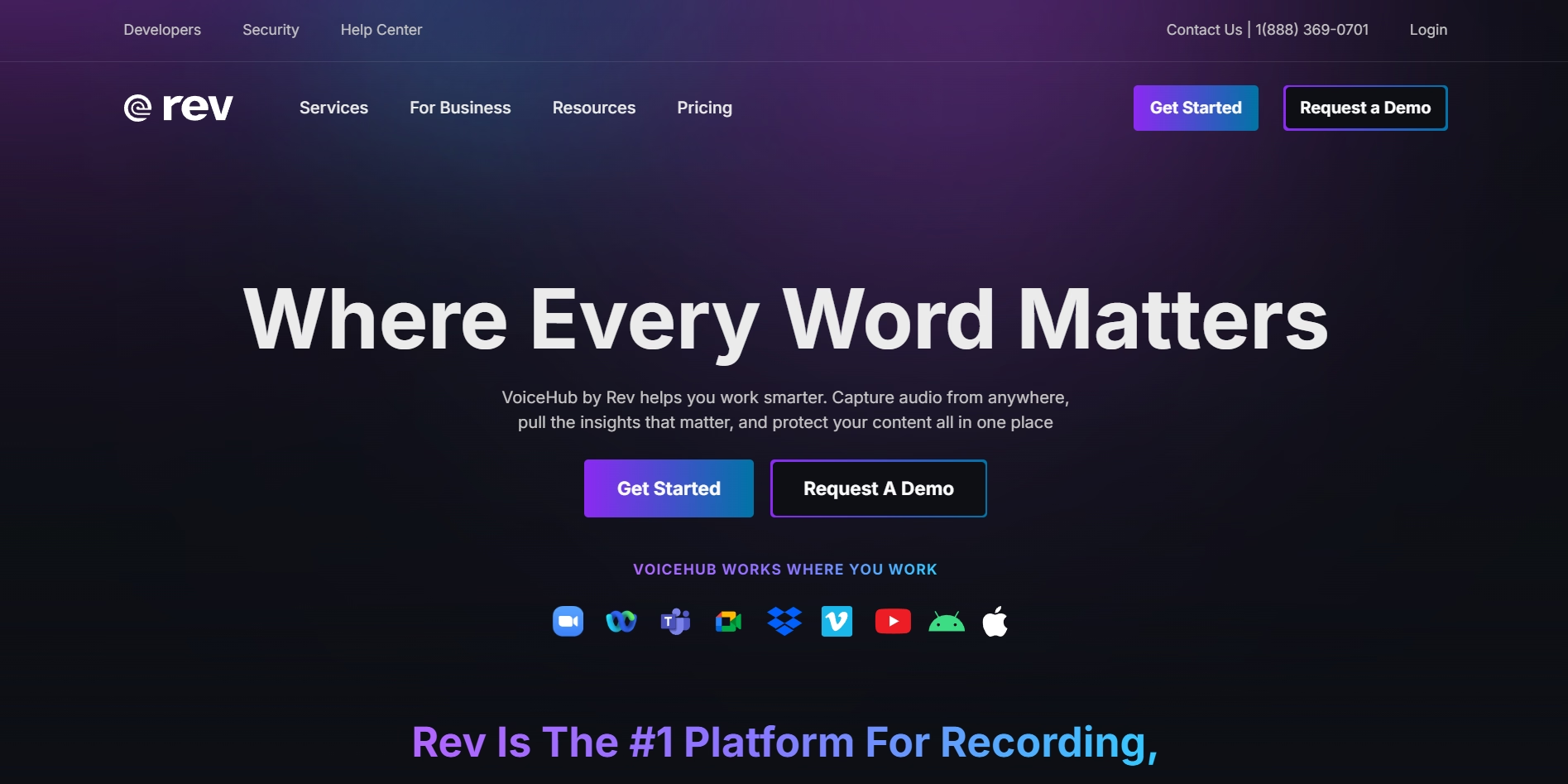
Rev
Rev podržava jednostavnu transkripciju Skype sastanaka putem funkcionalnosti prijenosa datoteka. Platforma također transkribira javne YouTube videozapise i drugi online sadržaj. Rev isporučuje relativno točnu transkripciju Skype sastanaka u tekstualni format, ali nedostaju mu napredne mogućnosti formatiranja dostupne u Transkriptoru, što potencijalno zahtijeva dodatno ručno uređivanje za profesionalnu dokumentaciju.
Prednosti:
- Visoka točnost za opći vokabular
- Dostupne opcije ljudske transkripcije
- Brzo vrijeme obrade za automatiziranu transkripciju
Nedostaci:
- Ograničene mogućnosti formatiranja
- Viši trošak za ljudsku transkripciju
- Izazovi s nazivima brendova i specijaliziranim pojmovima
Usporedba najboljih alata za transkripciju Skypea
Alat | Glavne značajke | Ciljani korisnici | Integracije |
|---|---|---|---|
Transkriptor | Transkripcija bilo koje audio ili video datoteke, ugrađeni predlošci, AI Chat, Chat Analytics, generator bilješki i sažetaka, uvidi sa sastanaka i podrška za više od 100 jezika | Profesionalni timovi i online tvrtke | Integrira se sa Zoomom, Google Meetom, Microsoft Teamsom, Zapierom i mnogim drugim |
Otter.ai | Pretvaranje videa i zvuka u tekst, izvorni Otter AI Chat i mogućnost stvaranja komunikacijskih kanala | Individualni kreatori, profesionalni timovi i tvrtke | Integrira se sa Salesforceom, Zoomom, Slackom, Dropboxom, Google Calendarom i Contactsom, HubSpotom i Microsoft Calendarom |
Trint | Pretvara audio ili video sastanke u tekst i opcija za stvaranje zajedničkih diskova | Podcaster, kreatori sadržaja, urednici redakcija i korporacije | Integrira se sa Zoomom i Zapierom |
Descript | Transkripcija zvuka i videa, stvaranje i upravljanje radnim prostorima | Kreatori sadržaja kojima su potrebni točni transkripti njihovog sadržaja | Integrira se sa Zapierom, Slackom, YouTubeom, Adobe Premiereom, Restreamom, Captivatom i mnogim drugim |
Rev | Transkripcija zvuka u tekst s visokom točnošću, ugrađeni alati za uređivanje teksta i izvorni AI asistent | Profesionalni timovi i tvrtke | Integrira se sa Zoomom, Google Meetom, Microsoft Teamsom, Google Calendarom, Microsoft Outlookom, Slackom, Dropboxom, YouTubeom i više |
Koje su najbolje prakse za transkripciju Skype sastanaka?
Kvaliteta usluga transkripcije snimki Skype sastanaka značajno ovisi o jasnoći zvuka tijekom izvornog poziva. Pridržavanje ovih najboljih praksi osigurava optimalnu točnost transkripcije:
Što biste trebali učiniti prije Skype sastanka?
Prije pridruživanja Skype pozivima, provjerite funkcionalnost mikrofona i podesite glasnoću audio ulaza na 100%. Ove pripreme osiguravaju jasno snimanje zvuka koje rezultira točnijom pretvorbu teksta pri transkripciji Skype razgovora u tekst.
Koje prakse poboljšavaju transkripciju tijekom sastanaka?
Tijekom aktivnih Skype sastanaka, govorite jasno s pravilnim izgovorom kako biste maksimizirali točnost transkripcije. Odaberite tiha okruženja kako biste eliminirali smetnje pozadinske buke, jer ambijentalni zvuk značajno utječe na kvalitetu automatske transkripcije.
Koji koraci su važni nakon završetka transkripcije?
Nakon lokalnog spremanja snimki, koristite profesionalne alate poput Transkriptora za pretvaranje Skype razgovora u tekst. Napredne platforme omogućuju stvaranje prilagođenih mapa sadržaja i podržavaju timsku suradnju kroz zajednički pristup, pojednostavljujući organizaciju dokumenata.
Zaključak
Vođenje bilješki tijekom Skype sastanaka predstavlja značajne izazove za poslovne profesionalce. Usluge transkripcije video poziva pružaju učinkovito rješenje za ovaj problem. Napredni alati za transkripciju Skype sastanaka poput Transkriptora pretvaraju audio razgovore u tekst s iznimnom točnošću uz minimalne ručne intervencije.
Integrirane značajke u modernim platformama za transkripciju—uključujući AI asistente za chat, uvide sa sastanaka i specijalizirane predloške—pomažu tvrtkama pojednostaviti komunikacijske procese i izvući maksimalnu vrijednost iz svakog Skype razgovora. Istražite Transkriptor danas i iskusite profesionalnu transkripciju Skype poziva s 90 besplatnih minuta pretvorbe videa u tekst!
Često postavljana pitanja
Najbolji alat za transkribiranje Skype sastanaka je Transkriptor. Podržava više od 100 jezika, pruža označavanje govornika i generira sažetke pokretane umjetnom inteligencijom, što ga čini idealnim za pretvaranje snimki Skype sastanaka u točan, pretraživ tekst.
Da. Skype ima ugrađenu značajku transkripcije u stvarnom vremenu. Možete je omogućiti u postavkama Broadcast Meeting u Skype Business aplikaciji.
Da, Skype Voice je besplatan za sve Skype korisnike. Možete preuzeti Skype aplikaciju na svoj sustav kako biste ga koristili.
Da. Možete automatski transkribirati zvuk u tekst koristeći online alate za transkripciju poslovnih sastanaka, poput Transkriptora.
Da, Skype ima funkcionalnost pretvaranja glasa u tekst. Ali radi samo tijekom sastanaka uživo. Ne omogućuje vam spremanje transkripcija.

